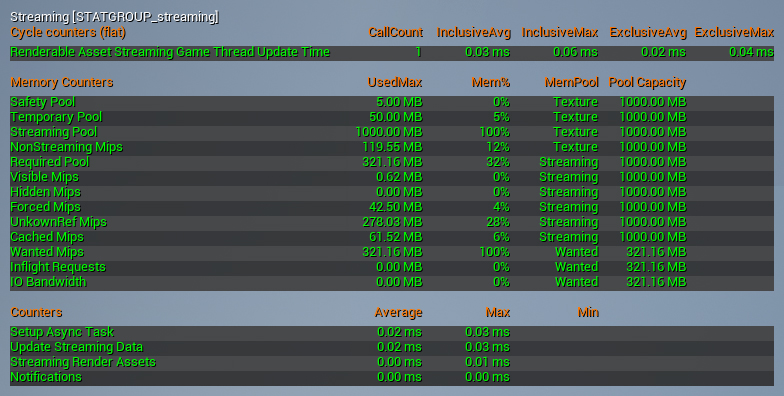texture streaming pool over unreal engine 4 что делать
Fixing ‘Texture Streaming Pool Over Budget’ in UE4
Although the warning ‘ TEXTURE STREAMING POOL OVER ’ (followed by a value in mebi bytes) uses intimidating red text and is written all in shouty capital letters, it’s not something to panic over. This is a very common warning that is simply telling you that the textures in your scene are using more memory than you have allocated for them, and as a result the engine has started decreasing the quality of your textures to compensate.
There are two productive ways to fix the ‘Texture Streaming Pool Over # MiB’ warning message. The first is to increase the size of your texture pool either via the console or your project’s configuration files. The second is to optimize your levels/materials to keep the size of your textures down.
Side note: Yes, there are also unproductive ways to clear this error. If you absolutely must, in a pinch you can enter the command DisableAllScreenMessages into your console and all warning messages will be suppressed. Just remember this isn’t actually solving anything though, and those warnings will be back the next time you open the editor. Don’t sweep your dust under the carpet. Fix it properly!
To understand why you’ve received this warning message you’ll need to have a basic grasp of Unreal’s texture streaming system – what it does, and why it’s so important. Let’s do a quick overview.
What is texture streaming?
No matter what kind of environment you’re making, your level is going to have textures – and if you’re making something anywhere close to substantial you’re going to have a lot of them. Even if you’re not using 4k texture maps for every single asset, the amount of data these textures contain will add up really fast. It’s a lot of information to keep in memory at any one time.
This is where Unreal’s texture streaming system comes in. It uses a combination of clever techniques to dynamically load textures in and out as required to improve the performance of your game. It also uses a level-of-detail optimization method called mipmapping to increase or decrease the resolution of your textures on the fly. This ensures that the least amount of texture data is loaded at any given time without sacrificing visual fidelity.
Using this technique will make your textures take up 33% more space on disk, but it will mean less data is loaded at any one time. They also make your textures look a lot better when viewed at a distance, like in this example.
Streaming data (including mipmap information) is precomputed as part of the Build all levels procedure. It can be generated on its own by selecting Build Texture Streaming from the Build menu.
The texture streaming system has been designed to make your textures look as good as possible, at any distance, and with the least possible overhead. Moreover, it is highly customizable to fit your project’s performance specifications with a wealth of configurable options.
You can wholesale disable texture streaming via your Project Settings – but I don’t know why you’d want to!
What is the Texture Streaming Pool?
The TEXTURE STREAMING POOL is a virtual storage container for all of the textures that are currently being drawn by the streaming system. This value will not be the same as the physical RAM you have installed on your machine (which is lucky, because you need some of that for your operating system and other vital services), and is composed of several different pools of memory that operate together to make sure textures can be streamed in and out safely.
You can enter the command ‘stat streaming’ into your console in either the editor or at run-time to see a comprehensive breakdown of your texture streaming system’s memory allocation.
You can see each pool’s maximum capacity in the far right column of the Memory Counters section. By default the size of the texture streaming pool is set to 1000 MB.
The Fix
Option A: Increase your texture streaming pool memory allocation
This is the quick and easy solution. Simply increase the size of your texture streaming pool to encompass your texture data and you’re all set. Of course, this is only advisable if your hardware (and your target spec) has the memory to spare.
Check the bottom of this article for a quick and easy method of finding out how large your texture pool needs to be to meet your texture requirements.
You can change the size of your streaming pool in the editor with the following console command, where # is the value you want to set in megabytes.
r.Streaming.PoolSize #
You can check that your change was accepted by using the stat streaming command.
Remember, like many config commands entered via the console, altering the size of the pool this way is only temporary. It will reset to the default value of 1000 whenever you reopen the editor. If you want this change to persist, you’ll need to navigate to your project’s DefaultEngine.ini config file and add r.Streaming.PoolSize=# to the [/Script/Engine.RendererSettings] section. If it doesn’t exist, create it.
You’ll know it worked on editor restart because there will be a line in the output log marking the change, and you’ll see it reflected in your stat streaming profiler.
That’s it. Problem solved. Assuming you have the memory to spare. If not, there is always…
Option B: Reduce your texture overhead
If you don’t want to raise the size of the pool to meet the demands of your textures, then you’ll need to reduce the amount of data your textures require. It’s one way or the other.
It’s very common for artists to author textures at up to four times the anticipated use-case resolution as a contingency. This means there are often 4k textures floating around that would look just as good at a quarter of that size.
Have a close look at your texture maps in the context of your level, and play around with reducing their resolution by half (and then half again if you can). You might be surprised at how little quality is lost for such a significant performance gain.
How big does my texture streaming pool need to be?
Here is a quick tip for figuring out the minimum size in MB that your texture streaming pool needs to be to encompass your level’s texture data.
If you input r.Streaming.PoolSize 1 into your console, you’ll set the texture streaming pool to 1 MB and all your textures will immediately be mipped out of existence – but this is okay. It’s just temporary.
You’ll notice now that as you move around the map the texture streaming pool over budget warning message will be updating to tell you just how over-budget you are. Zip around your map and pick out the highest number – that value (+1) is your minimum pool size.
Huge thanks to YouTuber OneUp Game Dev and their video on texture streaming for this awesome tip!
Further reading
Thanks for checking out my article. I hope it’s helped you understand why the texture streaming system is such a vital part of the engine – and why that warning message can get so persistent.
If you’re interested in further information on texture streaming, I absolutely recommend checking out Epic’s extensive documentation on both how it works, and how you can best bend it to your will.
If you’re keen to learn more optimization tricks for textures, materials, and more; VFX extraordinaire Luos_83 has been collating those he has discovered in a document which you can read here. Super useful!
I am a technical artist from Adelaide, Australia. I created techarthub to share my knowledge and love for this industry. I hope you feel it too!
Recent Posts
Keeping your Blueprints organized doesn’t have to be a pain. Here are 10 tips I’ve found for maintaining your graphs.
Seven different techniques you can try that will significantly lessen the amount of time it will take to compile your shaders.
Texture Streaming Configuration
System for loading and unloading textures into and out of memory during play.
After checking the accuracy of your built texture streaming, you may want to adjust the texture streamer’s behavior and priorities. The parameters below can be adjusted through configuration files, and most of them can also be updated at runtime from the console window.
This enables or disables the texture streamer. When it is disabled, all texture mips will get fully loaded in memory, even if the texture is never used for rendering. You can toggle this option at runtime, if needed.
The pool size in MB available for textures in the engine. This pool contains UI textures, NeverStream textures, cubemaps and streaming textures. On some platforms, this pool can also hold non texture resouces like GPU particle buffers and vertex buffers. When set to 0, the pool size will be unlimited.
When using a non-zero value, the texture pool size can be changed at runtime.
The number of frames between each full update of the texture streamer. Each update recomputes the required resolution of each texture and generate mip load or unload requests. Higher values reduce the texture streamer CPU usage while lower values increase its reactivity.
For compatibility only. When set to false, the texture streamer will proceed as per 4.12 version.
The amount of temporary memory in MB allowed for updating the textures. This should be big enough to avoid starving the texture streamer while being small enough to prevent wasting (unused) memory.
This controls the loading strategy for hierarchical LOD textures :
0 : Allow streaming of all mips
1 : Only stream the last mip. The other mips are always loaded.
2 : Don’t stream any mips. All mips are always loaded.
This controls a scale applied to the «wanted» resolution when the component referring to a texture is not visible (i.e. its bounding box is occluded). This only affects the resolution before it gets clamped by the max available resolution to avoid downgrading textures that are already limited. In other words, it only affects textures that have appropriate resolutions for the viewpoint.
When non-zero, this will limit the screen size considered by the streamer when computing the «wanted» resolution of textures. This will prevent high resolutions from requiring significantly bigger streaming pools.
This is a global boost affecting the «wanted» resolution of textures.
There are a few exceptions to how this bias is applied :
Terrain & Landscape textures : bias has no effect.
Hierarchical LOD textures : bias does not limit max resolution.
Lightmaps & Shadowmaps : bias only limits max resolution.
This is a debug option used to prevent keeping mips in memory even if the streaming pool allows it:
1 : Drop cached mips.
2 : Drop cached and hidden mips.
The purpose of this is to assets the accuracy of the wanted mip computation, as the displayed resolution can be affected by previous load requests or hidden primitives.
This will stream all used textures to their max available resolution and keep them in memory for as long as the application is opened. This should be used as an alternative to disabling texture streaming completely, which would load textures that are never used and ultimately, requiring more memory usage.
Whether or not to remove all resolution limitations coming from texture group settings and cinematic settings. This should only be used when showcasing art or making promotional material.
This is used in Material Texture Coordinate Scale Accuracy View Mode to investigate the accuracy for individual textures.
If enabled, the engine will check if texture streaming needs to be rebuilt, displaying a warning when simulating or in Play in Editor (PIE) mode.
If enabled, unused dynamic bounds will be removed from the update loop.
If enabled, the texture pool size will be limited to how much GPU memory is available.
When non 0, this allows the texture streamer to first load the visible mips from a texture when non visible mips must also be loaded. This improves the visual quality by prioritizing visible mips over force loaded mips or hidden mips that could become visible.
If non-zero, this sets the number of components the engine will incrementally load per frame before the level is visible. This applies to components with their mobility set to static. The default value is set to 50.
Whether the streaming texture’s «wanted» resolution will be scaled down by the global mip bias.
Whether the material texture scales and the coordinates will be used for texture streaming.
Оптимизация GameThread в Unreal Engine 4 ч.2
Продолжаем тему оптимизации процессов, с предыдущей частью можно ознакомится по ссылке: Часть 1
Scene Component
После оптимизации анимаций в GameThread, может появится большое количество Scene Component. Они относятся к объектам, которые имеют свою позицию в мире, и их Transform рассчитывается в GameThread. Если есть необходимость обновлять большое количество объектов на большой сцене и на каждом объекте висит множество Scene Component. Объем вычисления становится невероятно большим. Хоть UE и переносит вычисления на асинхронный поток, но все равно ресурсы для обработки процесса требуются немаленькие. С целью оптимизации, в UE были добавлены улучшения для автоматического управления Scene Component, в особенности теми которые закреплены на персонажах и не находятся в активном состоянии.
Включив Auto Manage Attachment для аудио, FX, будет автоматически решатся, висеть ли на родительском Scene Component, в зависимости активен он или нет. В неактивные моменты Transform такого объекта не будет обновлятся.
Каждый раз когда SceneComponent изменяет свое положение в пространстве происходит проверка на Overlap с окружающим миром. При наличии большого количества объектов в каждом кадре будет генерироваться большое количество событий Overlap, что несет за собою потребление существенного количества ресурсов. Основной принцип оптимизации заключается в том, чтобы как можно чаще отключать события, которые не нуждаются в Overlap событии, обратите внимание что по умолчанию этот механизм включен.
Character Movement
По умолчанию движение других игроков предсказывается клиентом. Предсказание является точным, но оно также несет за собою потребность в ресурсах, потому что персонаж должен проверить, может ли новое положение стоять во время движения, обработать окружающие коллизии, если это наклон и т.д. В играх на 100 человек, такое решение является очень затратным, потому на мобильных платформах, все кроме игрока используют интерполяцию на стороне клиента(также управляемую Significance) для имитации вычислений предсказаний путем простой интерполяции позиций, синхронизированных по сети)
Spawning
В играх могут спавнится самые разные актеры, но сам процесс очень медленный и потребляет много ресурсов. В первую очередь для оптимизации мы можем использовать как можно меньше ВР компонентов и преобразовывать их в С++. Во-вторых использовать polling метод для систем частиц. И в-третьих применить poolling метод для актеров(при Destroy важных актеров, они не уничтожаются, а заносятся в pool, становясь невидимыми, и в случае необходимости их обратно делают видимым, тем самым нет затраты ресурсов на спавн(например, пули)).
Ticking
Простым языком это обновление логики всех динамических объектов. Возможности движка позволяют выполнять обновление Tick в EventGraph, но это требует расходов ресурсов на вызов BPVM. Одним из методов оптимизации, является перенос логики на С++, другим уменьшение частоты Tick. Для тиков в виджетах применяются Invalidation Panels, для кэширования. В движке есть специальная команда «dumpticks», которая может перечислить все компоненты тиков в текущей сцене. Тем самым можно отследить некоторые вещи, которые должны быть отключены.
Еще одна функция движка TextureStreaming, Эта система вычисляет размеры текстуры, используемой в GameThread, чтобы определить размер необходимых ресурсов для RenderThread и передать их на GPU. Для каждого кадра анализ Mip по-прежнему составляют большую сумму. Когда GameThread требует много ресурсов, то частоту вычисления Texture Streaming можно уменьшить.
Если HUD имеет большое количество объектов UI, расчет их положения будет более сложным и на это уйдет большее количество ресурсов. Для оптимизации вы можете использовать SlatLayoutCaching и Invalidation Box, чтобы уменьшить количество обновлений transform виджетов.
Кроме того, нам также нужно попытаться сделать виджеты UI, пакетными. Некоторые layout в UE, могут вам в этом помочь. Например Horizontal/Vertical Box, Grid и т.д. Они находятся в одном слое и движок будет упаковывать их в первую очередь. При использовании же Canvas Panel, механизм упаковки будет автоматически увеличиваться на единицу за каждый неявный ZOrder. Кроме того для пакетирования, так же важно использование одинаковых материалов и текстур. Потому для инвентаря можно использовать один TextureAtlas, и установить различные Vertex Color для каждой иконки.
LevelStreaming
Огромные сцены практически невозможно загрузить целиком в память, потому применяют технологию LevelStreaming. Карту заранее разбирают на отдельные составные части, и каждый раз подгружается лишь небольшая видимая часть, благодаря чему необходимы небольшие объемы памяти.
Таким образом, сцена занимает относительно небольшую память и на обработку требуется меньше ресурсов. В то же время, объекты могут быть более сложными при разработки и проектировании. Весь LevelStreaming происходит в три этапа:
Input/Output на Working Step
Десериализация. После включения Event Driven Loader, IO и десериализация могут быть запущены в разных потоках. Так же десериализацию можно выполнить включив s.AsyncLoadingThreadEnabled и переведя ее в асинхронный ALT.
PostLoad. На данном этапе необходимо зарегистрировать объекты в GameThread. В UE это можно сделать асинхронно при помощи TimeSlice. В то же время некоторые PostLoad не влияют на поведение GameThread.
Server Performance
Другой способ оптимизации это сшивание мобильных RPC пакетов. Если несколько направлений движения или скорости одинаковые, несколько RPC пакетов могут быть объединены между собою и отправлен только один, что уменьшает занимаемую пропускную способность сети и необходимые ресурсы для сериализации пакетов.
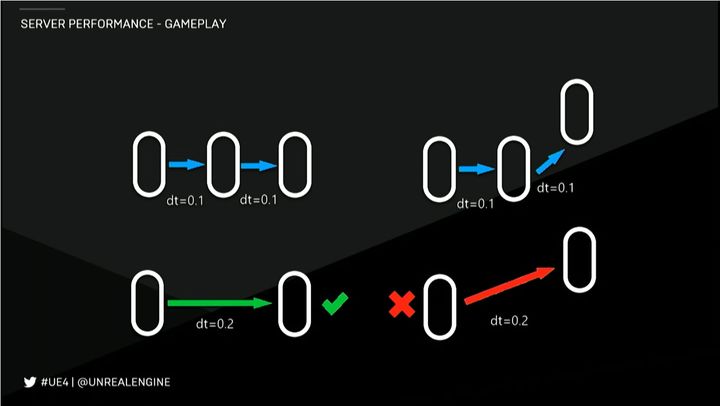
Следующим шагом для оптимизации сервера, будет отключение обновления анимации, и запуск ее только для воспроизведения монтажа. Рендер и аудио также убраны на сервер.
На Dedicated server, переключая на OnlyTickMontagesWhenNotRendered, и можно будет заметить что анимации и монтажи не воспроизводятся. Notify, связанные с логикой, montage и AnimSequence, в большинстве случаев не важны для сервера и ими можно пренебречь. Клиент также может иметь похожую логику, но у них есть особые случаи(звуки шагов сделанные игроком не в кадре).
Culling
Precomputed visibility Volume позволяют вручную переопределить видимость актеров для их местоположения в мире, если автоматически сгенерированный результат Precomputed Visibility нежелателен. Они также используются для оптимизации производительности и должны быть размещены только в тех областях куда может попасть игрок.
Frustum Culling для оптимизации, все объекты которые не попадают в поле зрения камеры(FOV) скрываются.
Distance Culling убирает из рендера все объекты которые находится слишком далеко от камеры игрока.
Hardware Occlusion метод аппаратного запроса, который выдает GPU проверку видимости каждый кадр в виде запроса для каждого актера. Видимость актера считывается на один кадр позже, тем самым могут быть проблемы в случаях когда камера двигается слишком быстро. Стоимость зависит от количество запросов выполняемых на GPU. Используйте Precomputed и Discance Culling, чтобы уменьшить количество таких запросов.
Software Occlusion метод, который использует назначенные LOD актера, для скрытия тех кто находится за ним. Этот метод растеризирует сцену на CPU для удаление актеров, в то время как HO выполняет проверку на GPU.
Profiling
Что касаемо профилирования, UE имеет большое количество встроенных инструментов, таких как часто используемые команды серии stat и команды серии ShowFlag, которые могут быстро помочь найти проблемы, профилирование cpu, и UE поставляются с собственным инструментом.
Заключение
В Unreal Engine есть безумное количество самых различных методов и решений, которые можно применять для той или иной оптимизации процесса. Подробнее с ними всегда можно ознакомится в официальной документации или на бесконечном количество доступных видео. Скриншоты взяты из: Видео 1 и Видео 2.
Я весьма надеюсь что для вас две статьи были весьма познавательными и интересными, и вы хотя бы что-то узнали новенького.
А на этом я с вами прощаюсь. Всем спасибо за внимание и да прибудет с вами сила знаний.
Оптимизация в UE4. Базовые советы
Всем привет и с новым годом! Наступили новогодние праздники, и у меня наконец-то появилась возможность выделить 2-3 дня на новую статью =)
В этой статье мы рассмотрим базовые вещи, которые необходимо отслеживать с самого начала работы над проектом в Unreal Engine. Здесь не будет каких-то откровений или ноу-хау, но надеюсь, статья окажется вам полезной. Особенно, если вы не так давно дружите с движком и вообще в сфере.
В целом, это будет полезно не только разработчикам на Unreal, но и на всех остальных движках так же, так как принципы оптимизации плюс-минус везде одинаковы.
В этой статье мы поговорим о:
В играх же ситуация кардинально другая. Каждый кадр отрисовывается с нуля без учета движений. То есть, все объекты в этом кадре всегда статичны, и кадр не фиксирует движение объектов за отведенное ему время. В итоге 30 игровых кадров в секунду кажутся дерганными, недостаточными для глаза, чтобы довольствоваться картинкой, и отсюда стремления к 60 кадрам и выше.
Да, это очевидная штука, которой мне не хватало когда-то, чтобы прочувствовать саму суть проблемы. Оно было интуитивно понятно, но вот так вот четко я не встречал описания до определенной статьи. Может быть, у вас так же будет и с этой =)
В VR играх требуется 90 кадров в секунду. Тут требование закономерно. Если в 30 кадров в секунду вы играете и видите дергания, и это в целом нормально, то в VR вас не окружает квартира/офис или где вы играете. В VR вас окружает только игра и черный фон. Поэтому чувствительность к количеству кадров возрастает на порядок, а возможность вертеть головой в пространстве создает дополнительный дискомфорт при низком FPS. А некоторых и вовсе выворачивает.
Что касается объектов в игре, то здесь очень много нюансов, но все они сводятся к 2 моментам:
Если вы делаете модель с учетом запекания фасок в Normal Map, то вы прекрасно должны понимать, что ваши вертексы на жестких гранях будут расщепляться для того, чтобы сохранить в себе информацию о направлении Vertex Normal.
И мы все прекрасно понимаем, что на швах развертки точки так же расщепляются.
Вертекс может содержать в себе различные данные одновременно, но данные одного типа может хранить только по 1 штуке.
Исходя из этого понимания можно прогнозировать, сколько будет реально занимать ваша модель вертексов и как это можно контролировать.
Так же помните, что второй и последующие слои развертки так же увеличивают количество вертексов.
Количество треугольников в вашей модели определяет степень загруженности вашей видеокарты для рендера этих поверхностей.
Казалось бы, круто, понятно, нужно делать меньшее количество треугольников (полигонов и т.д.) и рендер будет быстрее обрабатывать модель. Но это не совсем так. Размер и положение треугольника так же важно, как и то, как собрана модель.
А теперь представьте, что у вас модель имеет следующую сетку:
Так же по этой же причине не рекомендуется делать длинные тонкие треугольники, а значит, возникает вопрос о том, что делать с фасками, которые создаются на уровне моделей?
Если вы не читали мои статьи о текстурировании, то рекомендую сейчас бегло ознакомиться с 4ой частью, где в конце статьи я описывал о фасках и о том, как можно их сделать красивыми без карт нормалей.
Красивые фаски очень часто тянутся по всей модели через весь экран, и это совсем тоненькие треугольники, которые заставляют GPU пробегать по пиксельным группам несколько раз, чтобы отобразить их.
Но здесь стоит учитывать 2 момента:
В UE4 они генерируются автоматически. Ну, то есть, нужно нажать на кнопки, но руками модель править не нужно, и это ускоряет процесс до пары кликов.
Например, у нас есть вот такая красивая лампа, которая сжирает 58 594 вертекса.
Мы создали LOD’ы для этой лампы, которые автоматически подменяют модели на менее детализированные. А вы и не заметите, что у лампы на заднем фоне всего 5648 вертексов.
Без LOD’ов в этом кинотеатре около 7 миллионов вертексов:
С LOD’ами на таком расстоянии кинотеатр имеет около 800 тысяч вертексов. При отдалении камеры их будет в разы меньше вплоть до 300 тысяч.
В UE4 можно так же посмотреть какие уровни LOD’ов сейчас активны и где вообще они используются:
Дело в том, что если объект каким-то образом попадает в камеру и должен отображаться, то он будет просчитан полностью весь и весь будет отображаться, даже если попал в кадр малюсенький треугольник.
Поэтому большие объемные объекты должны быть собраны таким образом, чтобы их можно было нарезать на куски.
Например, так наш кинотеатр отображается на камеру:
А вот так сработал Culling объектов, и кинотеатр был обрезан для рендера:
LOD’ы позволяют нам снижать нагрузку на рендер.
Оптимизация Вертексов позволяет нам снижать расчеты для отображения модели.
В UE4 есть множество способов оптимизировать шейдеры. Но я рассмотрю только основные моменты.
Таким образом, если вы создадите суперсложный шейдер, который жрет миллион инструкций и требует ядерного реактора для расчетов, но при этом сам объект будет занимать площадь 40 на 40 пикселей, то отображение этого шейдера будет занимать ничтожно мало времени и практически не сожрет FPS.
Иначе говоря, чем больше площадь объекта, тем меньше нагруженным должен быть шейдер.
Это говорит нам о том, что нужно учитывать, в какой момент мы можем себе позволить сложный шейдер с сотней расчетов и 1000 инструкций, а в какой момент нам нужно создать самый простой материал, чтобы он не отжирал ресурсы.
И нет, это не значит, что теперь на карандашик, который занимает 20 пикселей, вы можете наложить суперсложный материал. Однажды в какой-нибудь кат-сцене он может быть ключевым объектом в кадре, и ваш GPU вас поблагодарит.
Исходя из выше написанного мы теперь понимаем, что шейдер обрабатывается и отображается только в тех пикселях, где должен. Но что же происходит с шейдером, когда в его коде есть разветвления?
Нужно понимать, что если вы делаете материал с разделением на 2 и более объектов по UV координатам (так называемые атласовые шейдеры с атласовыми текстурами), а в кадр попал только 1 объект, то все равно ВЕСЬ код будет просчитан для отображения пикселя и загружены будут все текстуры, даже которые не участвуют в текущей работе шейдера.
В связи с этим нужно несколько раз подумать, а стоит ли запихивать несколько объектов в один шейдер? Может быть, проще будет, если на каждый объект будет по собственному шейдеру?
Для этого в шейдерах существует тип данных называемый «Параметром». Этот тип данных позволяет динамически менять что-то в шейдерах, например, цвет поверхности, при этом не просчитывая с нуля весь шейдер.
Так же существует такой тип объекта, как инстанс шейдера (материала). Это копия шейдера, в которой вы можете изменять параметры шейдера, и они будут моментально просчитываться и отображаться. В этом случае вам не потребуется ждать, когда шейдер будет полностью пересчитан.
Например, вы создали шейдер, который базово можно наложить на любой объект. Вы добавили в него параметр текстуры (можно заменять текстуру) и параметр цвета, который будет изменять цвет текстуры.
Далее вы создаете инстанс этого шейдера и теперь можете подставить в него другую текстуру и цвет. Все легко, быстро и круто.
Но есть серьезные нюансы, о которых как-то не принято говорить, потому что это малозначительно и усложняет жизнь.
В шейдерах можно использовать константные значения (те, которые нельзя изменять в реальном времени) и параметры (динамические значения, которые можно изменять в реальном времени).
Когда мы создаем шейдер только на константных значениях, то он просчитывается полностью заранее и отдельно записывает свои просчеты. Так происходит до тех пор, пока в коде не появляются параметры.
Поэтому. Если вы используете инстансы с возможностью замены текстур, то убедитесь, что вы не используете сам базовый шейдер на других объектах. Это позволит вам подключить во все его параметры текстур одну и ту же текстуру-затычку, а ее размер рекомендую сделать в 1 пиксель. Это будет легко для подгрузки, не занимает память и расширит возможности подключения текстур через инстансы.
Помните, что максимальное число текстур равно 16 штукам. И это вместе с текстурами из базового шейдера и используемого инстанса.
Для всех устройств, что работают на DirectX11 и выше, вы можете указать шейдерах в настройках ноды текстуры Sampler Source на Shared: Wrap, и вам будет доступно 128 текстур с такой настройкой для работы в шейдере. Но это только в случае с работой над проектами, которые работают в DX11 и выше. Вулканы, OpenGL’ы работают в пределе 16 текстур. Поэтому будьте аккуратны в выборе.